win10标题栏颜色怎么设置 win10标题栏颜色设置方法
更新时间:2022-05-24 17:58:18作者:yun
一般情况下,win10系统中的窗口和标题栏颜色都是默认设置好的,只是很多用户可能不大喜欢,我们也可以根据自己的喜好来设置标题栏颜色,那么该如何操作呢,操作很简单,大家跟着小编一起来看看win10标题栏颜色设置方法吧。
推荐:window10纯净版64位下载
具体步骤如下:
1.桌面右击选择“个性化”。
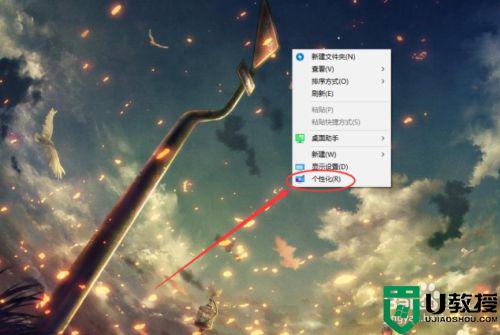 2.点击“颜色”。
2.点击“颜色”。
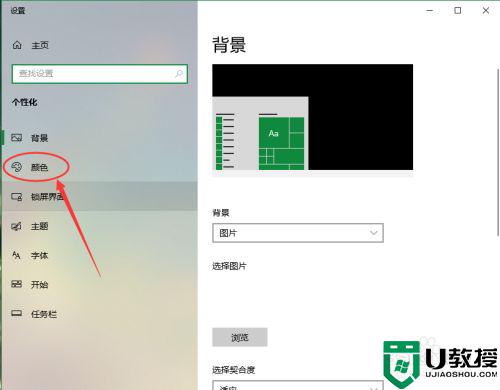 3.在“windows”颜色中任意选择一个颜色 ,比如“绿色”,点击。
3.在“windows”颜色中任意选择一个颜色 ,比如“绿色”,点击。
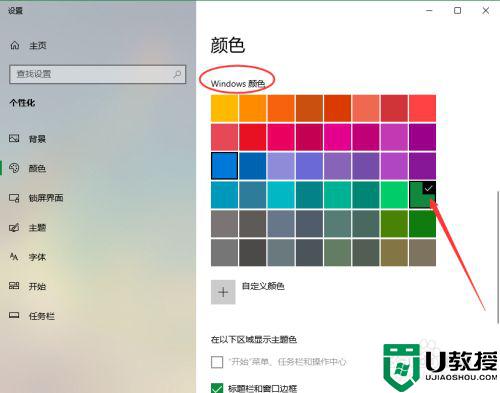 4.勾选下方的“标题栏及窗口边框”。
4.勾选下方的“标题栏及窗口边框”。
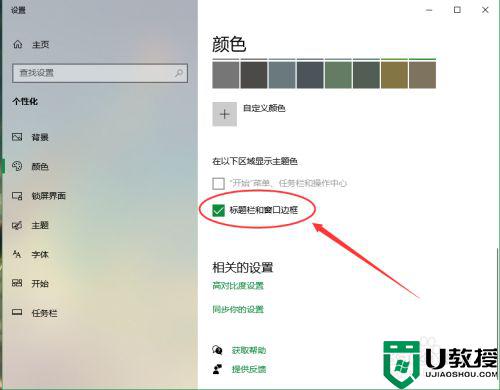 5.打开文件资源管理器,我们可以看到上方的标题栏及窗口边框已经变成绿色了。
5.打开文件资源管理器,我们可以看到上方的标题栏及窗口边框已经变成绿色了。
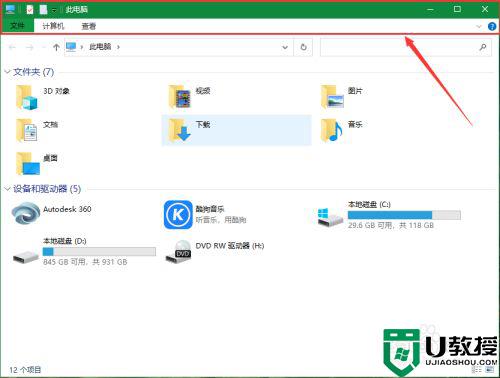
以上就是关于win11标题栏颜色设置的全部内容,有出现相同情况的用户就可以按照小编的方法了来解决了。
win10标题栏颜色怎么设置 win10标题栏颜色设置方法相关教程
- win10怎么修改任务栏颜色 windows10改变任务栏颜色设置方法
- win10变更工作栏颜色怎么设置 win10任务栏颜色如何修改
- win10标题栏大小怎么设置 教你设置win10标题栏大小的方法
- win10计算机主题颜色怎么设置 图文教你设置win10计算机主题颜色
- win10怎么设置鼠标指针颜色 教你设置win10鼠标指针颜色的方法
- win10设置窗口边框颜色方法 win10窗口边框颜色怎么设置
- win10 20h2怎么更改任务栏颜色 win10 20h2更改任务栏颜色设置方法
- win10边框颜色设置方法 win10窗口边框颜色怎么设置
- win10系统桌面呈灰色或黑白色的问题解决:颜色滤镜设置相关
- win10标题框透明度怎么设置 win10标题栏改全透明方法
- Win11如何替换dll文件 Win11替换dll文件的方法 系统之家
- Win10系统播放器无法正常运行怎么办 系统之家
- 李斌 蔚来手机进展顺利 一年内要换手机的用户可以等等 系统之家
- 数据显示特斯拉Cybertruck电动皮卡已预订超过160万辆 系统之家
- 小米智能生态新品预热 包括小米首款高性能桌面生产力产品 系统之家
- 微软建议索尼让第一方游戏首发加入 PS Plus 订阅库 从而与 XGP 竞争 系统之家
win10系统教程推荐
- 1 window10投屏步骤 windows10电脑如何投屏
- 2 Win10声音调节不了为什么 Win10无法调节声音的解决方案
- 3 怎样取消win10电脑开机密码 win10取消开机密码的方法步骤
- 4 win10关闭通知弹窗设置方法 win10怎么关闭弹窗通知
- 5 重装win10系统usb失灵怎么办 win10系统重装后usb失灵修复方法
- 6 win10免驱无线网卡无法识别怎么办 win10无法识别无线网卡免驱版处理方法
- 7 修复win10系统蓝屏提示system service exception错误方法
- 8 win10未分配磁盘合并设置方法 win10怎么把两个未分配磁盘合并
- 9 如何提高cf的fps值win10 win10 cf的fps低怎么办
- 10 win10锁屏不显示时间怎么办 win10锁屏没有显示时间处理方法

